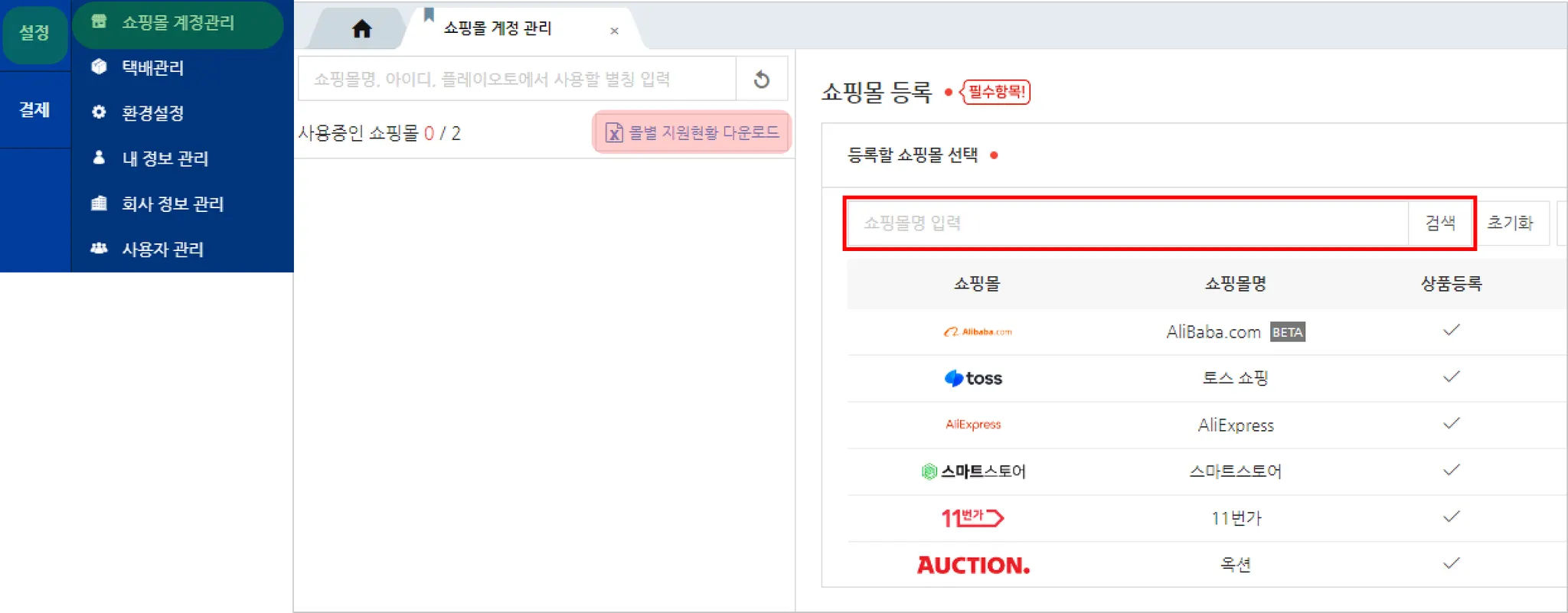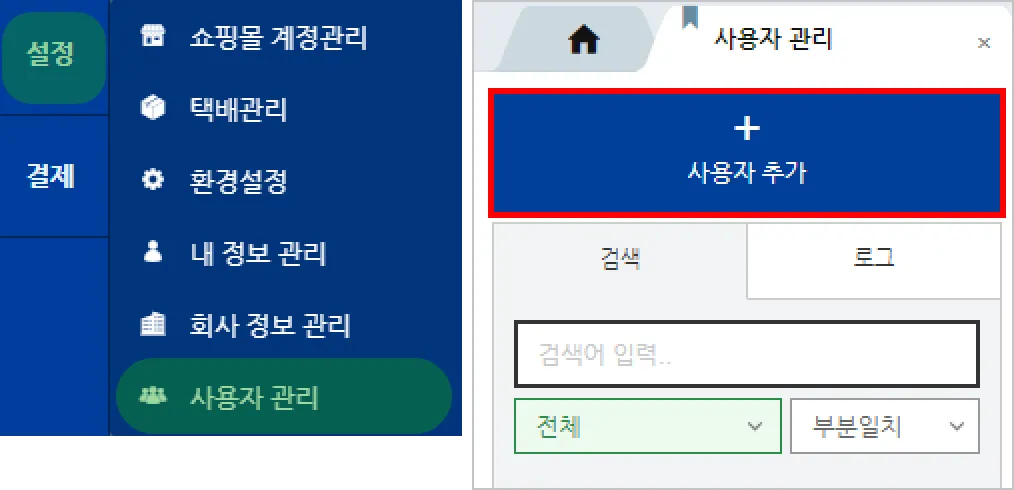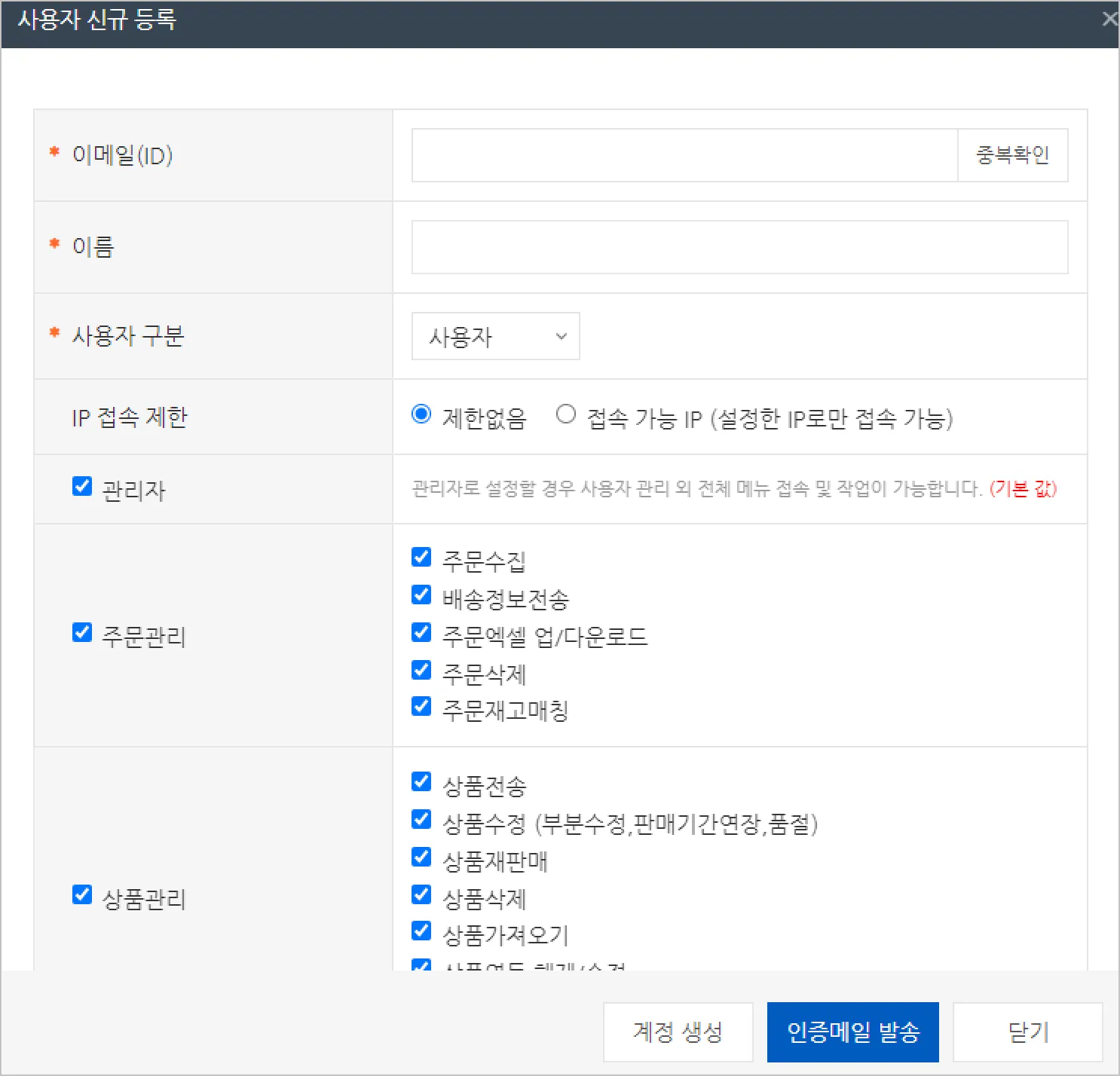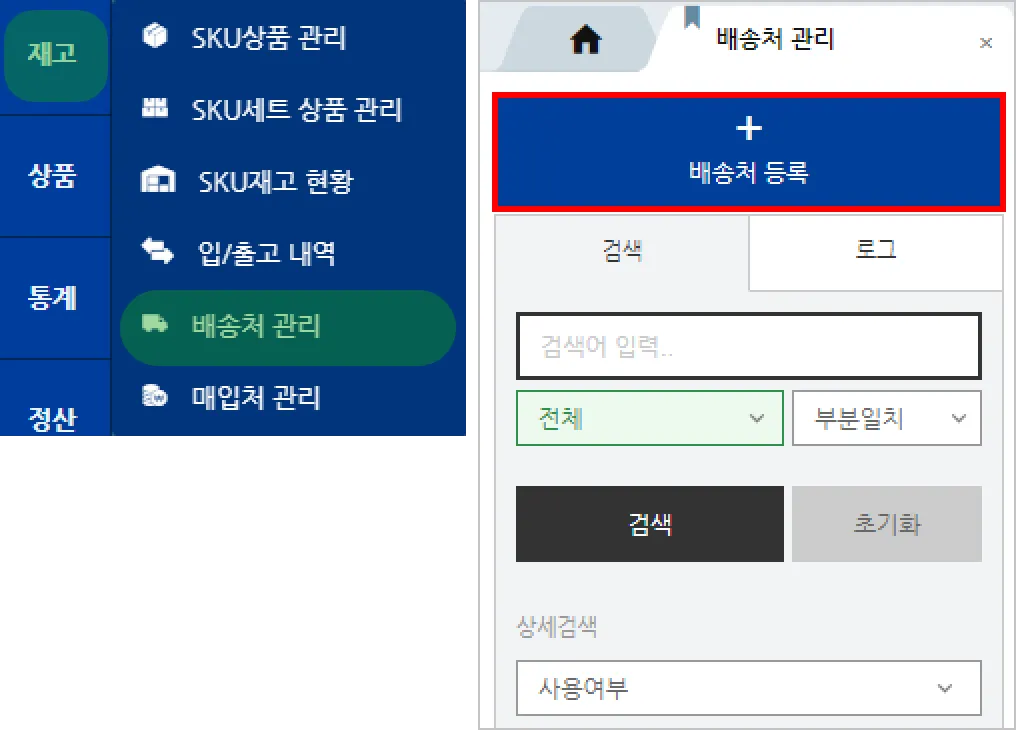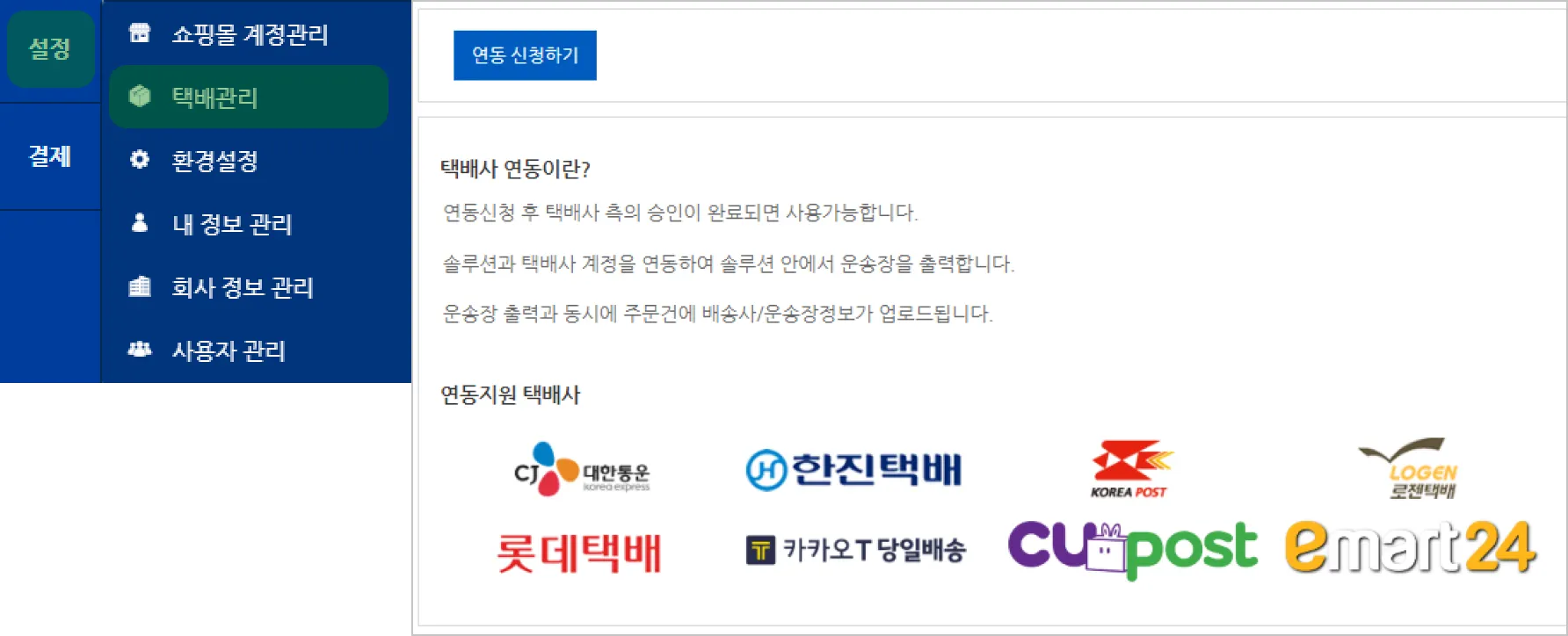플토2.0 솔루션 사용이 처음입니다. 어떤 작업부터 진행하면 될까요?
1. 쇼핑몰 계정 연동
입점한 쇼핑몰의 계정을 솔루션에 연동하여 각종 작업 진행이 가능합니다.
•
경로 : 설정 > 쇼핑몰 계정관리 > [쇼핑몰 등록] > 등록할 쇼핑몰 검색 및 리스트에서 선택
•
하나의 쇼핑몰에서 관리하는 계정이 여러개라면, 계정에 따라 각각 연동해 주세요.
•
연동 가능 쇼핑몰 및 쇼핑몰 별 지원 기능은 [몰별 지원현황 다운로드]를 통해 확인하실 수 있습니다.
•
ID/PW 외 API 등의 추가 정보 확인 경로는, [쇼핑몰 정보 입력] 화면에서 각 항목의 가이드
또는 [도움말](일부 쇼핑몰만 제공)을 통해 확인하실 수 있습니다.
2. 사용자 추가 (선택)
플토2.0 솔루션은 하나의 계정으로 동시 접속이 제한되어 있습니다.
담당자가 여러명이라면, [사용자 추가]를 통해 사용자ID를 추가로 생성하여 로그인해 주세요.
•
경로 : 설정> 사용자 관리> 좌측 상단의 [사용자 추가] 클릭
•
아이디(ID)는 이메일 형식으로만 추가가 가능합니다.
•
기입한 이메일로 [인증메일 발송] 및 메일 주소에서 비밀번호 설정 후 로그인이 가능합니다.
•
신규 등록 화면 또는 추가된 사용자 계정 [상세]를 통해 개별 권한 설정 및 수정이 가능합니다.
▼ [사용자 추가] 신규 등록 진행 화면
3. 배송처 생성
주문 처리 및 재고 관리에 필요한 배송처를 등록해 주세요.
(*배송처란? 상품정보에 등록되는 출하지의 개념)
•
경로 : 재고 > 배송처 관리 > 좌측 상단의 [배송처 등록]
•
솔루션 가입 시 ‘기본 배송처’는 자동으로 생성되며, 주문수집 시 기본 배송처가 자동 지정됩니다.
•
출하지가 여러개라면 배송처를 추가로 등록해 주세요.
4. 환경 설정
플토 2.0의 다양한 설정을 확인하실 수 있어요.
•
주요 설정 항목
- 리스트 기본 조회 기간 : 상품, 주문, 재고 등의 리스트 기본 조회 기간 설정
- 묶음배송 기준 : 주문수집 시 자동으로 합포장 처리되는 기준 설정
- 상품 자동 품절 처리 : SKU상품을 이용한 쇼핑몰 상품 자동 품절 처리
5. 택배사연동(선택)
아래 택배사의 경우 솔루션 연동을 통한 자체 운송장 출력 기능을 지원합니다.
•
[연동 신청하기] > 택배사 선택> 연동 택배사 선택으로 연동 신청이 가능합니다.
•
신청 이후 택배사 측의 계정 승인 과정이 있으며, 영업일 기준 3~5일 정도 소요됩니다.
•
로젠택배는 솔루션 내 운송장출력 작업은 지원되지 않으며, ‘운송장번호 자동 발번’까지만 지원됩니다.
(운송장출력은 로젠택배 택배사 시스템에서 별도로 진행해 주세요. [관련 도움말] ←클릭)
•
편의점택배는 승인번호 발번 후 편의점 POSTBOX에서 승인번호를 입력하여 택배를 접수 해주세요.